この記事でわかること!
以上です。
時短で読みたい方は「目次」から気になるところだけクリック。
ぜひ、最後までご覧ください。
iPhone・Androidのミラーリング方法とは?

念願のプロジェクター購入!
なかでも人気の高いプロジェクター、アンカーネビュラカプセル2(Anker Nebula Capsule II)は、Android TV搭載でAmazonプライム、YouTubeなどの動画が見放題!
また、片手で持てるコンパクトサイズも魅力的!約740gと軽量で、どこにでも持ち運べるメリットがあります。
小さいのに迫力ある映像を提供するネビュラカプセル2ですが、今度はスマホの画面をプロジェクターに投影したいなぁ~!と、考える方も多いのではないでしょうか?
しかし、いざミラーリングしようと思ったら
✔ミラーリングの方法が分からない…
✔色々試したが、ミラーリングができない…
とお悩みの方も居るかと思います。
そこで今回は、iPhone・Androidそれぞれのスマホでミラーリングを行う方法を解説。今までミラーリング方法が分からず苦労していた方はぜひ参考にしてください!
iPhoneのミラーリング方法

✅Android 7.1搭載スマホのミラーリング方法
1.プロジェクターとスマホを同じWi-Fiに接続する。ネビュラカプセル本体は以下のようにWi-FiをONにしてください
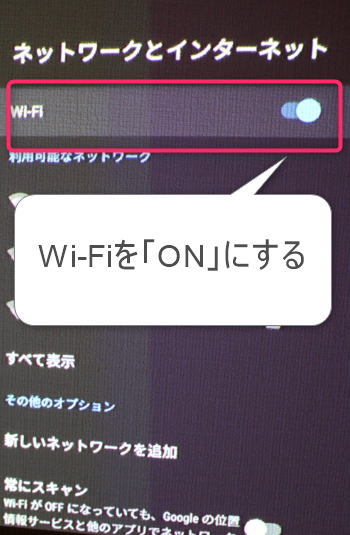
2.iPhoneのコントロールパネルを開き「画面ミラーリング」を選択
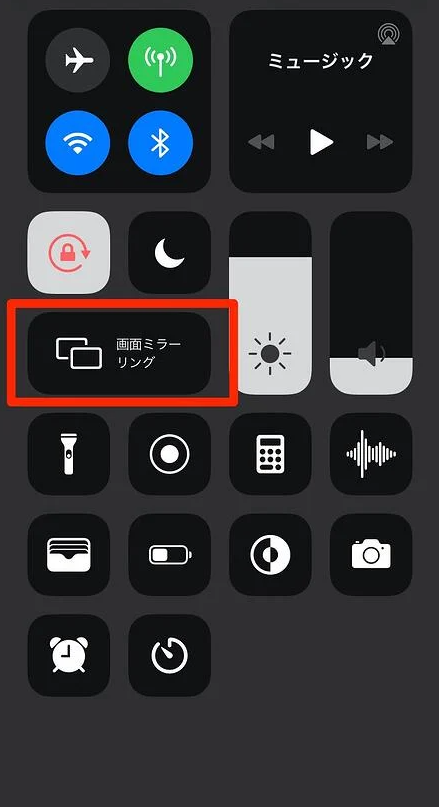
3.使用するプロジェクターが表示されるので選択
4.スマホの画面がプロジェクターに投影されているか確認。投影がされていれば完了!
iPhoneの場合は「画面ミラーリング」を選択して設定を行います。
なお、上記の方法は「Android7.1搭載」スマホでの設定方法です。
以下の「Android TV9.0搭載」スマホでは設定方法が違いますので、こちらに該当する方は、以下の方法でミラーリングを行ってください。
✅Android TV 9.0搭載スマホのミラーリング方法
1.プロジェクターとスマホを同じWi-Fiに接続する
2.ネビュラカプセル2本体のホーム画面から「設定」→「アプリ」を選択
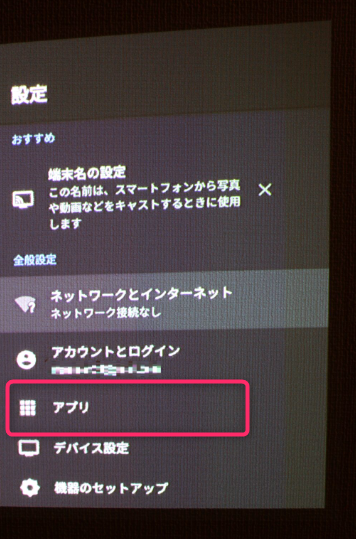
3.Google Playストアから「Air Screen」と検索してダウンロードする
4.「Air Screen」を開き「開始ボタン」をボタンをクリックする
5.iPhoneのコントロールパネルから「画面ミラーリング」をクリック
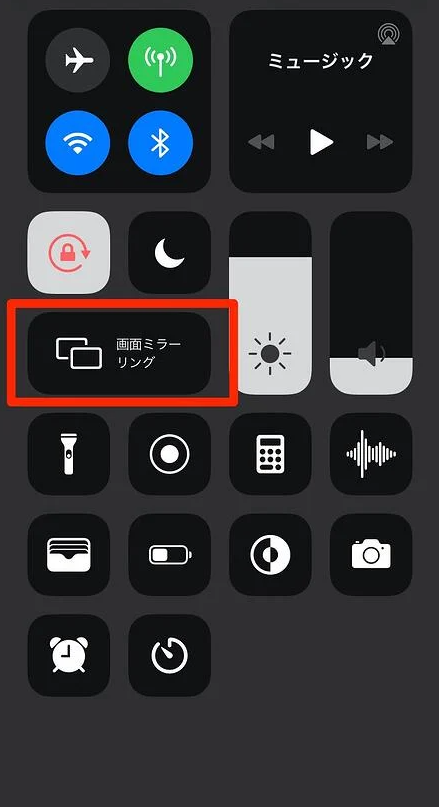
6.表示されたデバイス名をクリック、iPhoneの画面がプロジェクターに反映されているか確認

自分のiPhoneのOSバージョンが「Android 7.1」「Android TV 9.0」どっちなのか?を確認するときは
1.設定アプリを開く
2.【一般】→【情報】をタップ
3.システムバージョンの項目でOSバージョンを確認
Androidのミラーリング方法

Androidの場合も「Android7.1搭載」「Android TV9.0搭載」とスマホのバージョンが違いますので、該当する方法を選んでミラーリング設定を行ってください。
✅Android 7.1搭載スマホのミラーリング方法
1.プロジェクターとスマホを同じWi-Fiに接続する
2.ネビュラカプセル本体から「設定」→「ミラーリング」のメニューを開く
3.スマホのメニューから「キャスト(※1)」とあるので開く
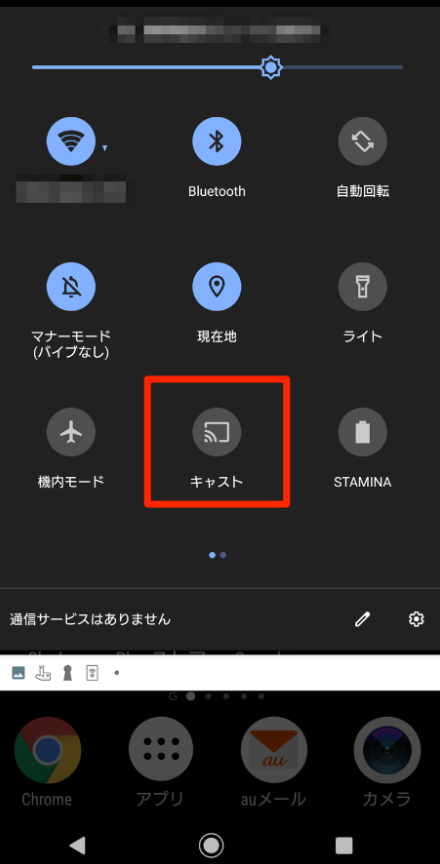
4.表示されたデバイス名をクリック、スマホの画面がプロジェクターに投影されたか確認
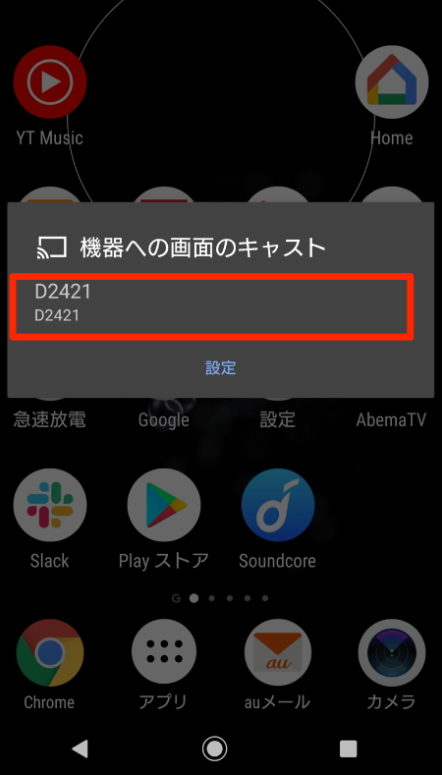
【※1】表記が「キャスト」の他にも「マルチスクリーン」「Smart View」「スクリーンミラーリング」などの表記があります。
✅Android TV 9.0搭載スマホのミラーリング方法
1.プロジェクターとスマホを同じWi-Fiに接続する
2.スマホのメニューから「キャスト(※1)」を選択
3.表示されたデバイス名をクリック、スマホの画面がプロジェクターに投影されたか確認
【※1】表記が「キャスト」の他にも「マルチスクリーン」「Smart View」「スクリーンミラーリング」などの表記があります。

自分のAndroidスマホのOSバージョンが「Android 7.1」「Android TV 9.0」どっちなのか?を確認するときは
1.ホーム画面で「メニューアイコン」をクリック
2.「設定」→「端末情報」をクリック
3.Androidのバージョンが表示される
上記で紹介したiPhone、Androidの接続方法は、テレビを見る場合でもおすすめです!
壁いっぱいに広がる大画面でテレビ番組が見たい方にとって、Wi-Fi接続のメリットを最大限に生かすことができますよ!
テレビも大画面で見たい方は、以下の記事で詳しく紹介していますので、どうぞご覧ください。
ミラーリングには「Wi-Fi接続」が必須です!
有線でもミラーリングは可能ですが、Wi-Fiはプロジェクター以外にも
✔スマホ
✔パソコン
など、日々の生活には欠かせない生活必需品です!
Wi-Fi環境を変えたいと思う方は、以下のようなWi-Fiを選ぶのがいいでしょう。
✅通信速度が上がり快適に!
✅簡単に接続ができる!
✅購入時に現金キャッシュバックを受け取ることができる!
上記を満たしたWi-Fiルーターが「ドコモhome5G」です。
↓24時間申込み可能!下記をクリック↓
おすすめのWi-Fiルーター「ドコモhome5G」に関して、性能やお得なキャンペーンの詳細など、下記の記事で詳しく紹介しています!
ぜひ、ご覧ください。
すぐ使いたい方は「有線」がおすすめ!

次に、ネビュラカプセル2を有線接続でミラーリングする方法です。
有線でミラーリングを行うメリットは以下の3つ
上記のように、外だとWi-Fiが入らない…そもそも自宅にWi-Fiルーターを設置していない…デバイス関連の接続はちょっと苦手…といった方に向いている方法です。
では、もっと具体的に有線接続でミラーリングを行うメリットについて紹介していきましょう!
接続が簡単!

有線接続のメリットはとにかく簡単!だということ。
以下の図のように、HDMIケーブルとスマホを繋ぐ「変換ケーブル」があれば、すぐにスマホの画面を共有してミラーリングすることができます。

また、おすすめの変換ケーブルは以下になるので、有線接続する際に使ってみてください!
なお、Androidスマホの場合コネクタ(接続端子)の種類が異なるケースがあるため、必ず確認してから購入しましょう。
iPhoneをお使いの方は、以下の変換ケーブルからミラーリングが可能です。iPhoneの場合は、コネクタ(接続端子)が「Lightning」タイプに統一されているので、下記のケーブル1つあれば大丈夫です。
変換ケーブルが必要になるので、当然HDMIケーブルがないといけません。
下記のHDMIケーブルは、摩擦に強くケーブルが柔らかいので配線が多い場所でも絡まりづらいのが特徴です。
まだ、HDMIケーブルを持っていない方、買い換えたい方におすすめですよ!
Androidスマホの方は有線向き!
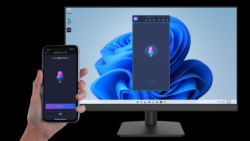
無線でAndroidスマホとネビュラカプセル2をミラーリングしたい場合、スマホの機種やメーカーによって微妙に設定方法が違うため、接続がややこしくなるデメリットが発生します。

自分もAndroidスマホの無線接続は苦戦しました…
有線の接続方法であれば、すぐにスマホの画面をプロジェクターに映せます。
デバイス関連の接続を苦手にしている方も含めて簡単に接続することが可能です!
Androidスマホで無線接続がうまくできない…とお困りの方は、有線接続に切り替えると悩みも解消しますよ!
Wi-Fiが繋がらない外では有線が大活躍!

ネビュラカプセル2は、数あるモバイルプロジェクターの中でも軽くて小さいのが特徴。
リビング、寝室、外出先に持ち運んでケーブルを繋いだまま、好きな場所でお気に入りの映画やドラマなどの作品が楽しめます。
特に、キャンプ場や外出先でWi-Fiが繋がりにくい場所だった場合、Wi-Fi接続がマストの無線ではミラーリングはできない…のがデメリット。
が、有線であれば、ケーブルだけでミラーリングが可能なので、外の通信状況に惑わされる心配はありません!
キャンプ場では、Wi-Fi環境の悪いところもあるのでケーブルをストックしておくと、もしも…のときに安心です。
まとめ

ネビュラカプセル2でミラーリングする方法は以下の2つからお試しください。
✅iPhone、Androidそれぞれの方法で無線接続をする
✅接続が苦手、うまくできない方は有線で簡単に接続!
今回紹介したミラーリング方法は、今までできない…と、困っていた方に役立つ情報です。
この方法でプロジェクターライフを楽しんでみてはいかがでしょうか!
また、Nebula Capusuleシリーズのプロジェクターを持っていない方のため
✅Nebula Capusuleのプロジェクターを安く買う方法
✅まずは試したい方に向けてのレンタルする方法
✅2022年12月に新発売の「Anker Nebula Capusule 3 Leser」について
上記についても詳しいレビュー記事があるのでこちらもどうぞご覧ください!
スマホの写真や動画を、ミラーリングを使ってプロジェクターの大画面で見て楽しんで、素敵な思い出を残してくださいね~!




コメント